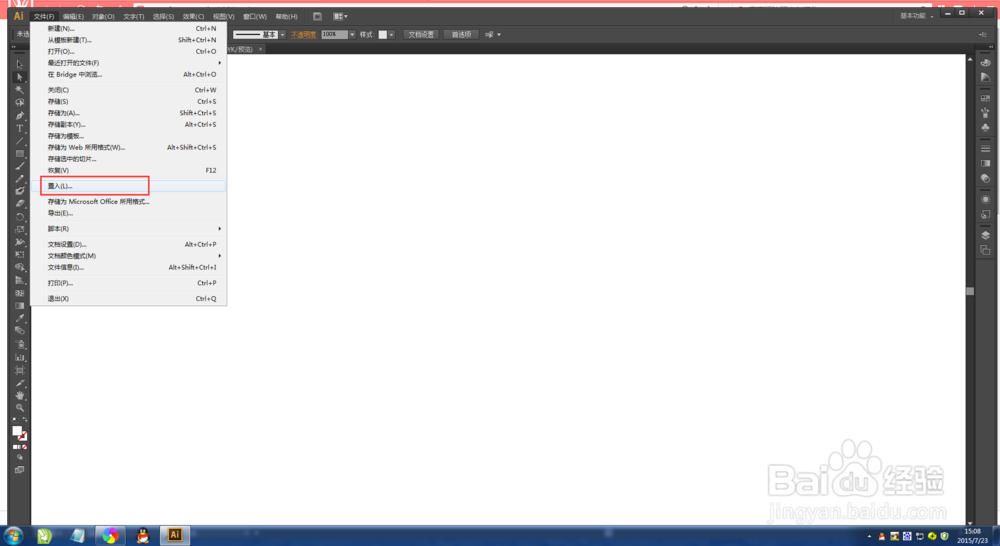Illustrator CS6新建文件和关闭文件的方法
1、 从文件中新建文件: 首先打开我们已下载好的Illustrator CS6软件,点击桌面上的掬研疔缎图标双击打开。点击软件中的标题栏“文件”。点击弹出一个子菜单,点击里面的新建文件,或者按快捷键【ctrl+n】打开。(如下图)

2、 从模板中新建文件: 同样的方法,点击标题栏中的文件,在弹出的子菜单中点击“从模板新建”文件,或者快捷键【shift+ctrl+n】点击新建文件。(如下图)
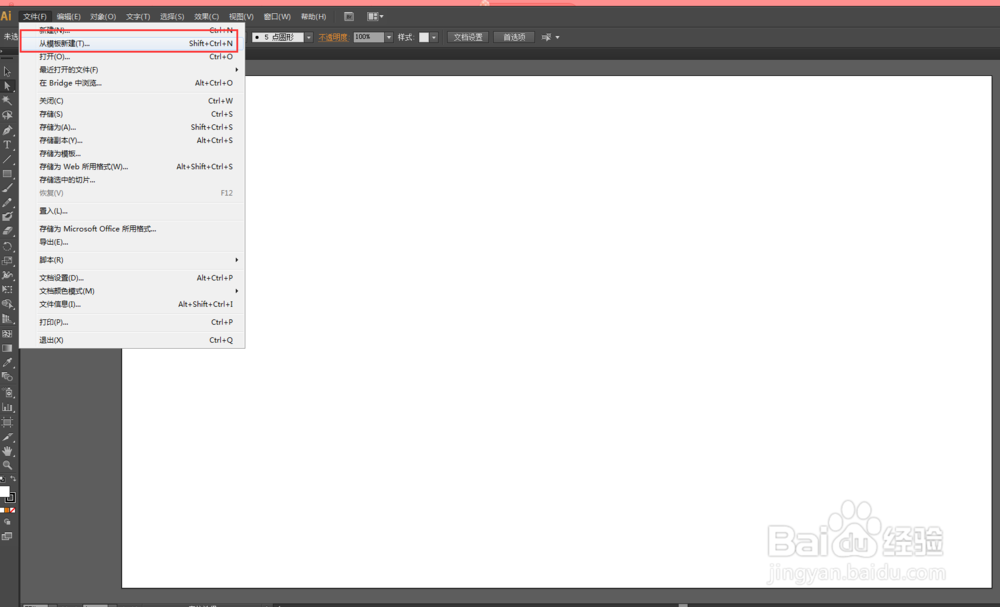
3、 打开文件: 点击Illustrator CS6软件,点击标题栏中的文件。在弹出的子菜单中点击打开,或者快捷键【ctrl+o】打开,然后从我们电脑中打开我们所需要操作的文件。(如下图)
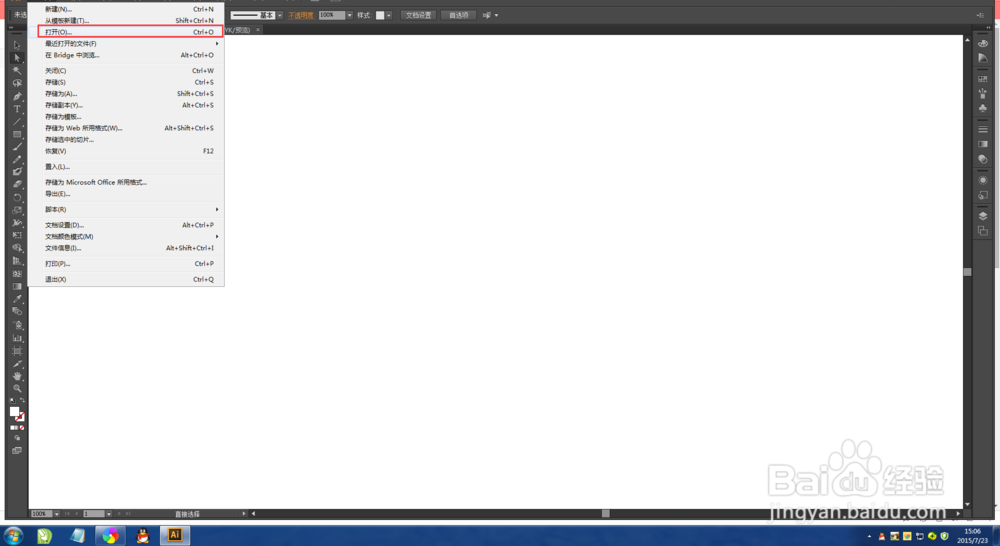
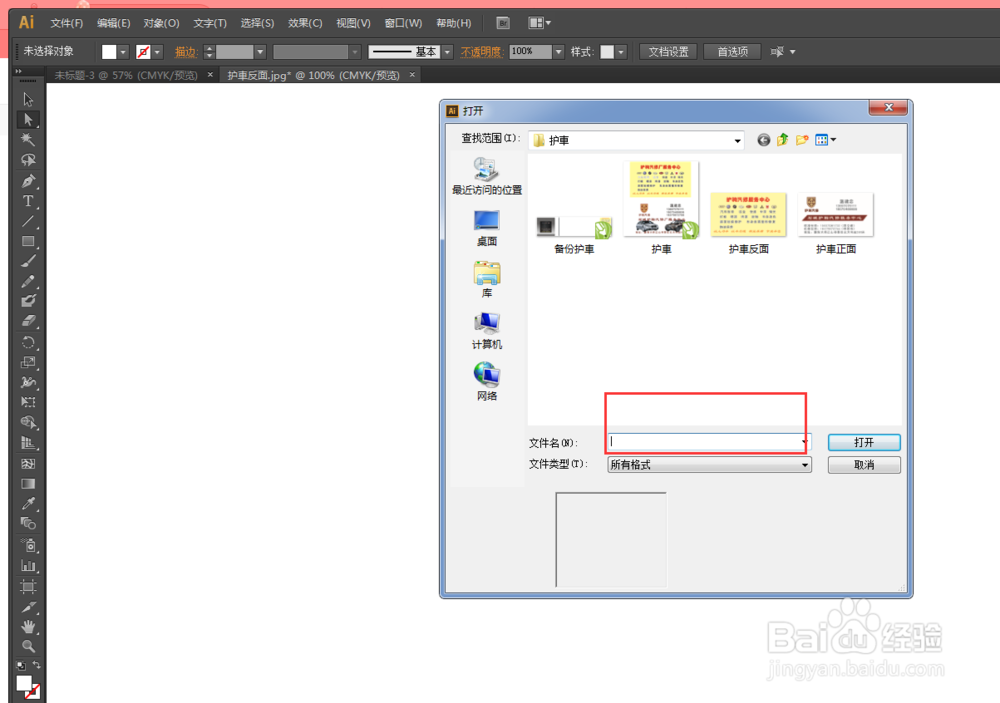
4、 置入文件: 我们也还可以进行置入文件,点击Illustrator CS6软件,点击标题栏中的文件,在弹出的子菜单中点击“置入”,然后从电脑中置入所需要操作的图片。(如下图)